Encuentra mi iPhone en Mac también se puede usar en una Mac o de manera similar a como también se puede usar en un teléfono. Find My iPhone fue uno de los avances más destacados de Apple que permitió a los usuarios encontrar instantáneamente sus dispositivos cotidianos un poco costosos e importantes.
Incluso puede usar la función para ayudar a ubicar su iPad e incluso su computadora Mac, así como el iPhone, también puede usar Find My iPhone para rastrear la posición de su dispositivo y hacer que produzca un ruido para ayudarlo a descubrirlo un poco. rápida y fácilmente.
E incluso si falta su iPhone o se lo han quitado, lo primero que debe hacer es verificar la función de Apple, que es Buscar mi iPhone en Mac. Además de estos, otros dispositivos de Apple también pueden hacer lo mismo que con tu Mac.
Puede encontrar su Mac en estos sencillos pasos conectándolo a su cuenta de iCloud y activando Find My Mac en su propio software de computadora.
Contenido: Parte 1. Uso de Buscar mi iPhone en el escritorio de MacParte 2. Usar iCloud para encontrar su dispositivo MacParte 3. Eliminación de Find My iPhone de un dispositivo
Parte 1. Uso de Buscar mi iPhone en el escritorio de Mac
A continuación, le indicamos cómo encontrar mi iPhone en Mac usando su computadora de escritorio:
- Con cualquier tipo de dispositivo Mac o incluso un iPhone, abra las Preferencias del sistema de su Mac.
- Haga clic para abrir el menú de iCloud que corresponde a un icono de nube de color azul.
- Desplácese hacia abajo hasta encontrar Buscar mi Mac en la lista de opciones del menú. Desplácese hacia abajo en la lista del menú para ubicar Buscar mi Mac.
- Simplemente haga clic en la casilla y, si no hay una marca de verificación azul junto a Buscar mi Mac, repita el proceso.
- Entonces, si decide permitir que Find My Mac utilice completamente la ubicación de su computadora, se mostrará una ventana emergente. Se debe hacer clic en "Permitir".
- A continuación, aparecerá una marca de verificación azul junto a Buscar mi Mac, lo que confirma que la herramienta utilizará la ubicación de su sistema.
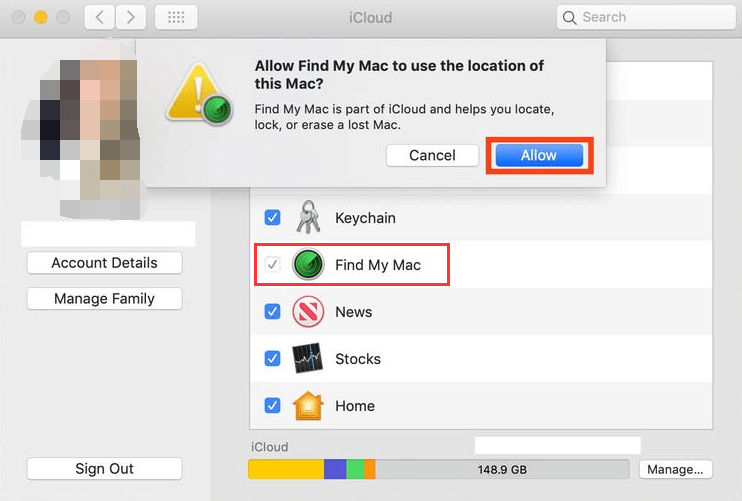
Parte 2. Usar iCloud para encontrar su dispositivo Mac
También puedes usar iCloud para encontrar mi iPhone en Mac. He aquí cómo hacerlo:
- Pásate por https://www.icloud.com/find para empezar.
- Inicie sesión en iCloud con el ID de Apple o la dirección de correo electrónico que está conectada a su Mac, así como su contraseña. Durante esta etapa, en la barra de menú de su Mac, es posible que aún observe una ventana emergente que le informa de un inicio de sesión reciente en su cuenta de iCloud, así como un código de confirmación. Después de ingresar el código de confirmación dado, haga clic ahora en la flecha.
- Una vez que haya iniciado sesión, estará en la sección Buscar iPhone.
- Para obtener el menú de acceso rápido, haga clic en Mis dispositivos en el medio de la página.
- Cuando ya haya elegido su Mac, los usuarios como usted pueden simplemente reproducir audio para guiarlo a encontrarlo, asegurar su Mac para que nadie intente abrirlo sin la clave de cifrado, o probablemente eliminar su iCloud de su dispositivo. .
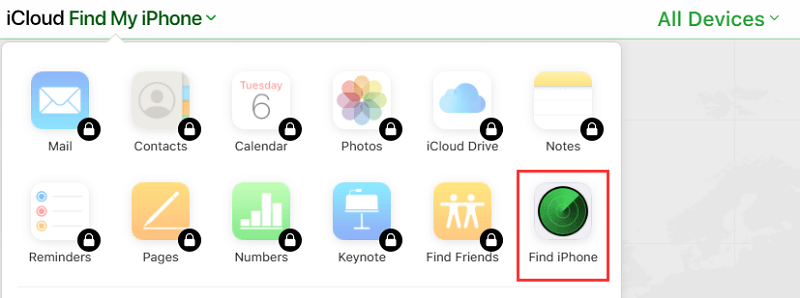
Parte 3. Eliminación de Find My iPhone de un dispositivo
Para lograr esta opción más simple y fácil, debe hacerlo a través de iCloud.com en una PC. Generalmente, para acceder a su iPhone, este también fue el método más rápido que puede usar.
- Abra iCloud.com en su navegador, luego inicie sesión en su cuenta de iCloud. Independientemente de los dispositivos que desee utilizar para abrirlo, a veces puede requerir verificación.
- Simplemente elija "Buscar mi iPhone" en Mac.
- Luego, seleccione "Todos los dispositivos"
- Seleccione los dispositivos que desee eliminar haciendo clic en él.
- Simplemente seleccione la opción que eliminará completamente la cuenta.
- Luego, estos le solicitarán que confirme la eliminación y se autentique proporcionando el código de acceso de su cuenta de iCloud y esto hará que la eliminación sea oficial.
Este artículo le ha prestado varias guías sobre cómo usar Buscar mi iPhone en Mac. Además de cómo eliminar dispositivos en él y usarlo a través de iCloud, esperamos haberlo ayudado a utilizar esta función para su conveniencia. Esperamos que hayas tenido un gran día.



